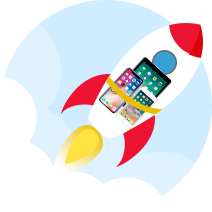
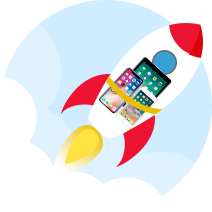
Finden Sie, dass Ihr iPhone X/8/7/6 nach dem iOS 12 Update langsam ist und möchten wissen, wie man iPhone/iPad unter iOS 12 beschleunigen bzw. schneller machen? Befolgen Sie den Artikel bitte weiter.

by iMobie, Follow @ iMobie_Inc
Mit AnyTrans können Sie Ihre wichtigen Daten wie Kontakte, Nachrichten oder Fotos schnell & mit 1-Klick sichern, bevor Sie Daten auf dem iOS-Gerät löschen. Jetzt können Sie es kostenlos downloaden und probieren.
 Gratis Herunterladen
Gratis Herunterladen Lesen Sie bitte diese Anleitung in anderen Sprachen: Français | 日本語
Neben neuen Funktionen, wie Screen Time, Gruppen FaceTime und so weiter, wird das neue Betriebssystem iOS 12 auch System des iOS-Geräts optimieren und die Leistung verbessern.
Aber fast jedes Mal, wenn neues iOS aktualisiert wird, können ältere iOS-Geräte jedoch langsamer werden. So, was soll man tun, wenn iPhone X, iPhone 8, iPhone 7, iPhone 6s oder ältere ganz langsam nach dem Aktualisierung von iOS 12 und wie kann man in iOS 12 langsames iPhone oder iPad beschleunigen?
Machen Sie sich keine Sorgen, hier in diesem Artikel sammeln wir einige Lösungen und Tipps, um Ihnen zu helfen, iOS 12 auf langsames iPhone XS/SR/X/8/7/6s/6/5s/SE, iPad mini 4/3/2, iPad Air/Pro zu beschleunigen.
Einige unübliche genutzte Funktionen auf Ihrem iOS-Gerät zu deaktivieren können Ihnen helfen, iOS 12-Gerät schneller machen. Folgen Sie den Tipps weiter und Ihr iPhone/iPad/iPod touch beschleunigen:
Die Funktion „Bewegung reduzieren“ macht Bewegungseffekte drastisch kleiner, so dass die Geschwindigkeit des Starts der Apps ganz schneller wird (CPU entlasten). Darüber hinaus kann es auch den Verbrauch der Batterie reduzieren.
[Methode]Einstellungen > Allgemein > Bedienungshilfen > Bewegung reduzieren > Aktivieren Sie die Option.
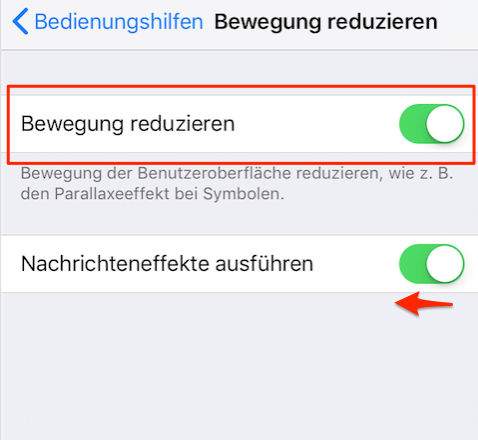
iPhone XR/XS/8/7/6 beschleunigen – Bewegung reduzieren
Wenn die Funktion „Bewegung reduzieren“ aktiviert wird, ist „Nachrichteneffekte ausführen“ auch eingeschaltet. Um Ihr iPhone oder iPad schneller machen, können Sie auch „Nachrichteneffekte ausführen“ wieder deaktivieren.
Transparenz reduzieren
Das Aktivieren dieser Funktion kann die Leistung verbessern. Obwohl sich die Benutzeroberfläche leicht ändert, wird die Laufgeschwindigkeit von langsamen iOS 12 erhöht.
[Methode]Einstellungen > Allgemein > Bedienungshilfen > Kontrast erhöhen > „Transparenz reduzieren“ aktivieren.
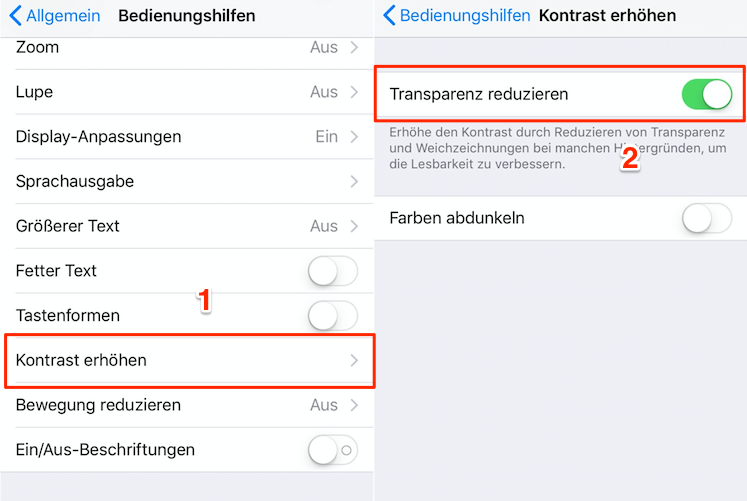
iOS 12 beschleunigen - Transparenz reduzieren
Wenn die Hintergrundaktualisierung durchgeführt wird, belastet dies nicht nur den Speicher, sondern neigt auch dazu, Datenvolumen und Batterie zu erschöpfen. Um es zu deaktivieren, gehen Sie zu:
[Methode]Einstellungen > Allgemein > „Hintergrundaktualisierung“ ausschalten.
Die „Automatische Downloads“ hält die Apps immer auf dem neuesten Stand, wodurch viel Zeit eingespart wird. Aber während die Apps eine automatische Aktualisierung durchführen, wird Ihr iPhone oder iPad langsam und Batterie unerwartet verbraucht.
[Methode]Einstellungen > Name > iTunes & App Stores > Deaktivieren Sie die Apps, die Sie nicht automatisch laden möchten.
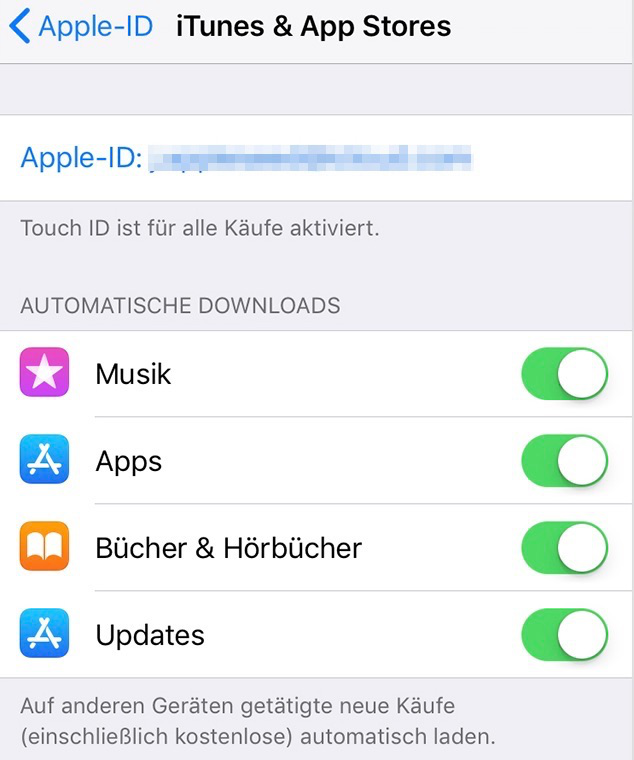
iOS 12 langsam fixieren – Automatische Downloads deaktivieren
Wenn mehrere Apps im Hintergrund ausgeführt werden, kann der Speicher des iPhone / iPad verbraucht werden und Ihr iOS-Gerät ganz schwer werden. So befolgen Sie die Schritte unten und iOS 12 langsames iPhone oder iPad beschleunigen:
[Methode]Schritt 1: Auf die Home-Taste doppelklicken, um Multitasking aufzuwecken.
Schritt 2: Wischen Sie die App hoch, die Sie beenden möchten.
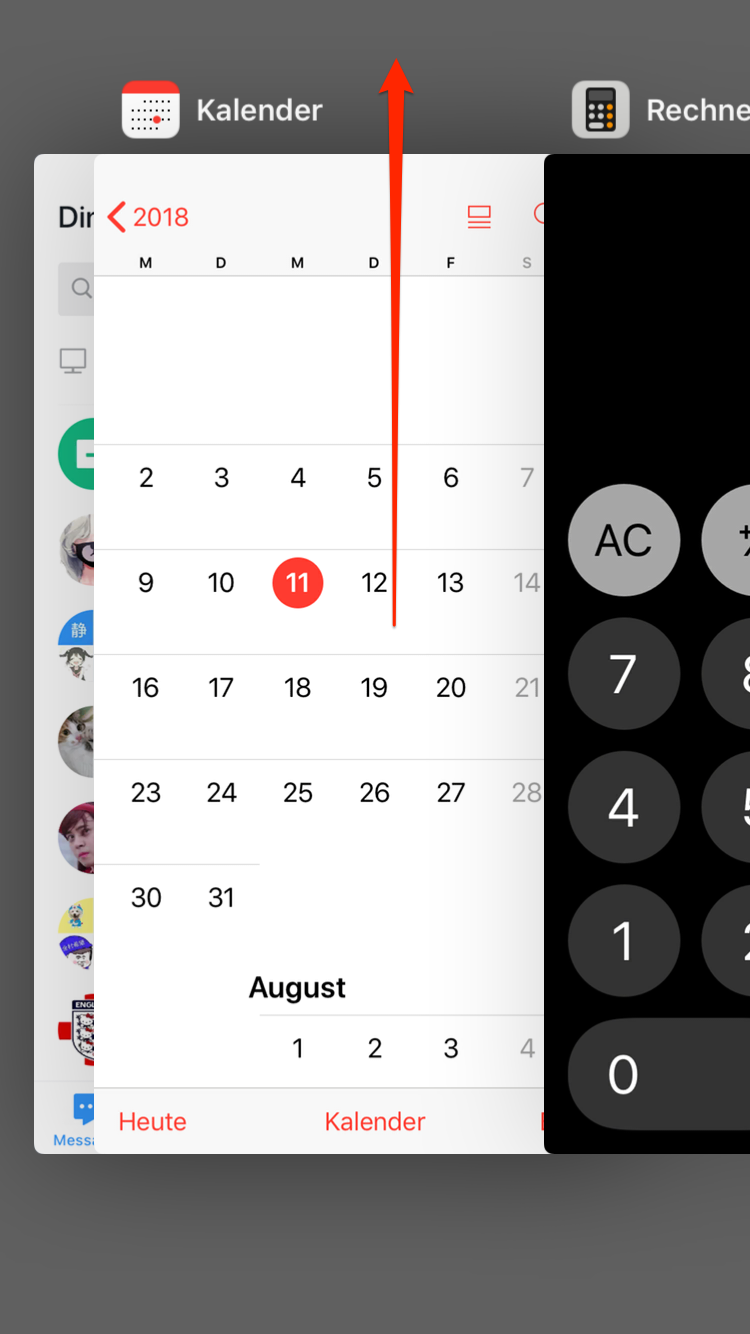
iOS 12 beschleunigen – Apps komplett beenden
Eine Möglichkeit, ein iOS 12 langsames iPhone zu beschleunigen, besteht darin, Suchvorschläge für Spotlight oder Siri auszuschalten, damit Ihr iPhone erheblich verbessert werden kann.
[Methode]⑴ Einstellungen > Siri & Suchen > „Beim Suchen“ deaktivieren
⑵ Einstellungen > Siri & Suchen > Wählen Sie den Name der App > „Suchen & Siri-Vorschläge“ abschalten.
Wenn Sie die Ortungsdienste immer aktiviert einstellen, wird Ihr iOS-Gerät langsam und mehr Akku verbraucht. Dann empfehlen wir Ihnen, unnötige Ortungsdienste zu deaktivieren.
[Methode]Einstellungen > Datenschutz > Ortungsdienste > Wählen unübliche benutzte Apps aus > Auf „Nie“ oder „Beim Verwenden der App“ einstellen.
Schritt 1: „Einstellungen“ öffnen > Allgemein > iPhone-Speicher > Der vom iPhone verwendete Speicher wird aufgelistet.
Schritt 2: Wählen Sie dann die unnötige App oder die Apps, die viele Speicherplatz besetzen > Auf „App auslagern“ oder „App löschen“ tippen.
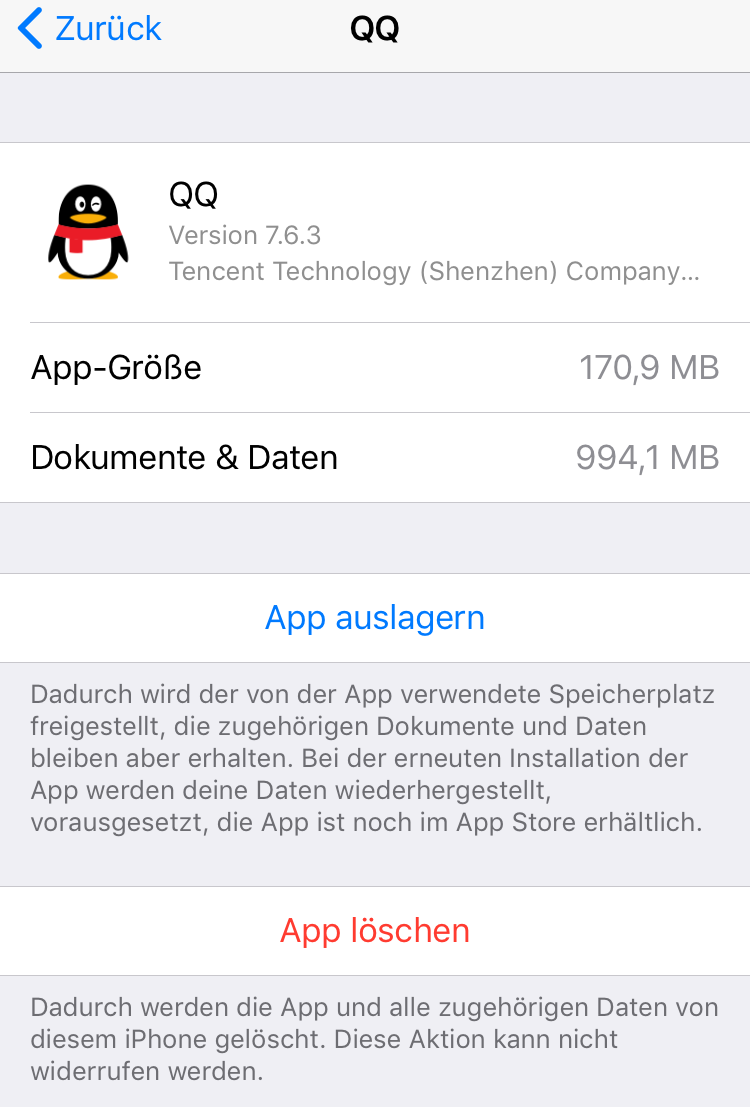
Apps Caches löschen – iOS 12 langsames iPhone/iPad beschleunigen
Das tägliche Surfen im Internet führte dazu, dass Daten wie Suchverlauf, Browserverlauf, Cache usw., die in Browsern wie Safari verblieben, angesammelt wurden, wodurch das iPhone ganz langsam wurde.
[Methode]Einstellungen > Safari > Auf „Verlauf und Websitedaten löschen“ ganz unten klicken > Verlauf und Daten löschen.
Brauchen Sie Caches, Media-Dateien und Junk-Dateien vom iPhone in der App zu löschen, können Sie mit einem sicheren & effizienten Tool – PhoneClean Ihr iPhone X/8/7/6/5s/5/SE mit nur 1-Klick beschleunigen und Caches, Cookies, Verläufe, große Dateien löschen und die Leistung Ihr iOS 12-Gerät optimieren. Laden Sie das Tool herunter und versuchen Sie es mal!
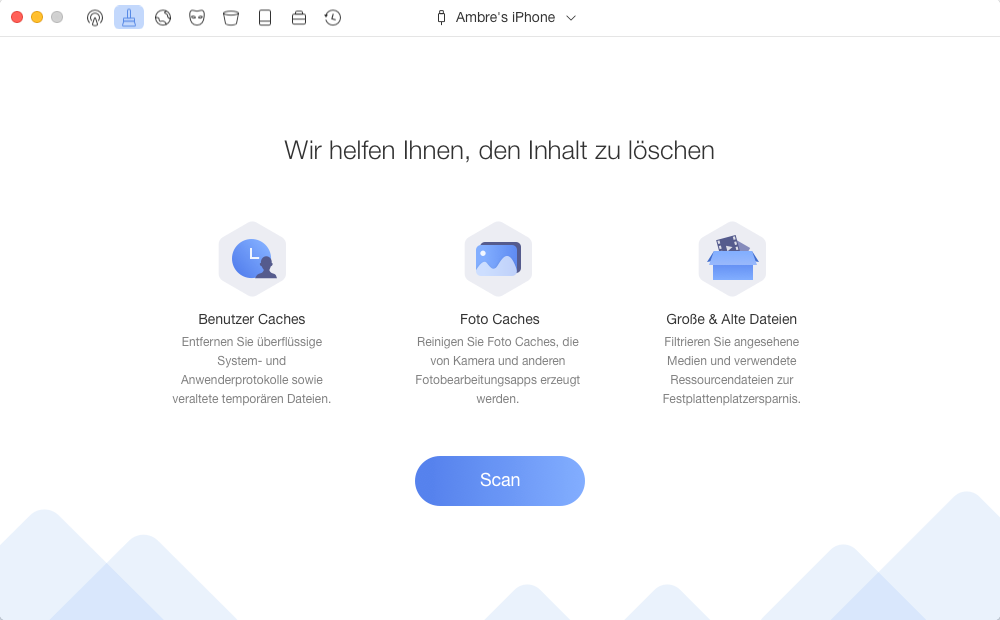
iOS 12 langsames iPhone oder iPad beschleunigen – Caches und Verläufe löschen
Dadurch wird das iPhone/iPad auf die Werkseinstellungen zurückgesetzt, vorhandene Daten werden auch nicht gelöscht. Sie können diese Methode versuchen, um iOS 12 auf dem langsamen iPhone oder iPad zu beschleunigen.
Gehen Sie zur „Einstellungen“-App > Allgemein > Zurücksetzen > Alle Einstellungen zurücksetzen > Geben Sie Ihren Passcode ein> Bestätigen Sie die Option im Popup-Fenster.
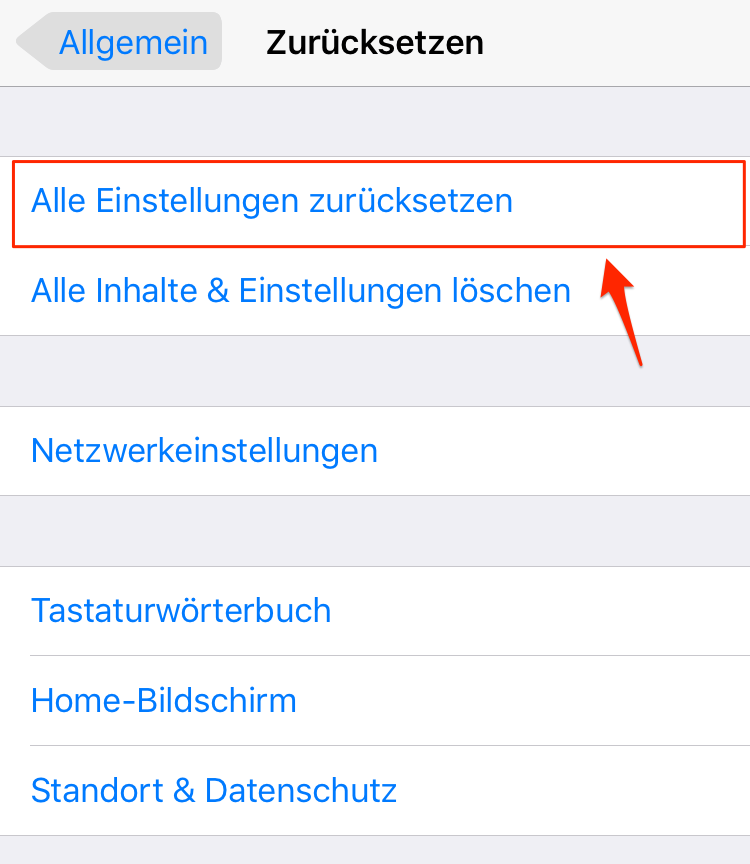
iPhone X/8/7/6 oder iPad 4/3/2 beschleunigen – Alle Einstellungen zurücksetzen
Wenn Probleme auf dem iPhone oder iPad auftreten, wird das Problem immer durch einen Neustart gelöst. Lassen Sie uns versuchen, Ihr iPhone X/8/7/6s/6/5s erzwingend neu zu starten, um es schneller zu machen:
Der Mangel an Speicherkapazität wie iPhone X, iPhone 8, iPhone 7, iPhone 6, iPhone 6, iPhone 5s, iPhone 5 und iPad ist eine Ursache für den langsames iPhone/iPad unter iOS 12.
Darunter sind Fotos und Videos in Originalauflösung auf dem iOS-Gerät gespeichert. Kurz gesagt, es verbraucht viele Plätze auf dem iPhone, iPad, iPod touch. So hier zeigen wir 2 Methoden, um iPhone oder iPad schneller zu machen.
Lösung 1: Aufgenommene Fotos und Videos automatisch in iCloud hochladen
Mit iCloud-Fotomediathek können Sie Ihre Fotos und Videos in Originalauflösung auf iCloud speichern und nur kleine Dateigrößen auf Ihrem iPhone lassen. Das Verfahren ist wie folgt:
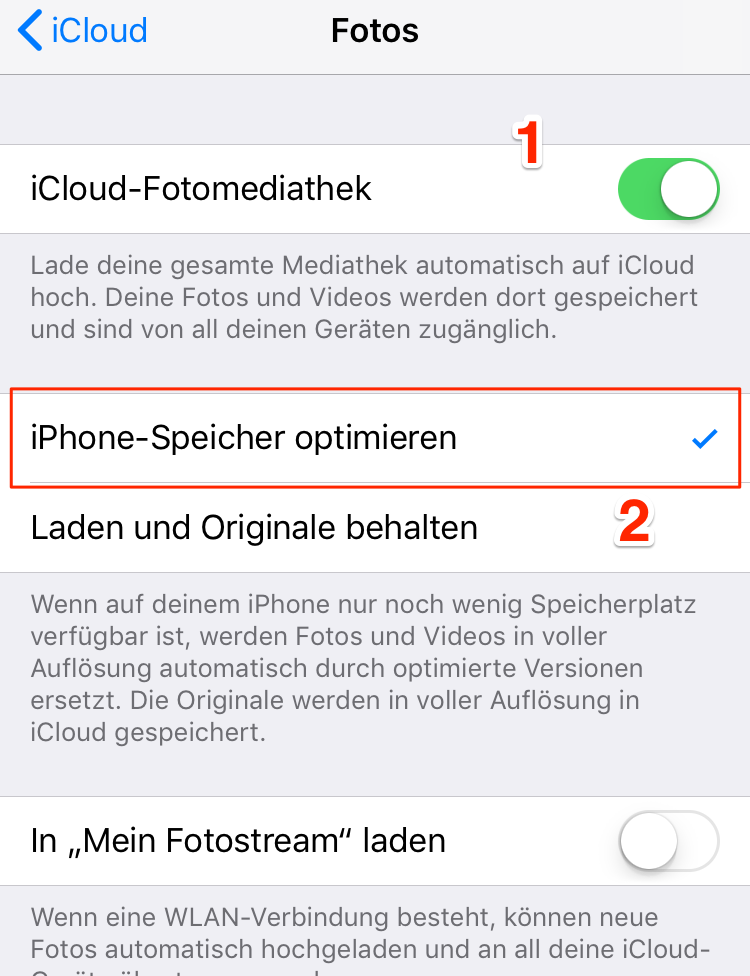
iPhone X/8/7 oder iPad 4/3/2, Air/Pro beschleunigen – Fotos in iCloud hochladen
Lösung 2: iOS-Dateien auf PC/Mac/USB-Speicher usw. verschieben
Um Ihr iPhone/iPad/iPod zu beschleunigen, versuchen Sie die Daten wie Fotos, Videos usw., die viel Platz besetzen, auf den PC/Mac/USB-Speicher/SD-Karte usw. zu verschieben und vom iOS-Gerät zu löschen.
Hier stellen wir ein effektives iOS-Management-Tool AnyTrans vorstellen, damit Sie alle iOS-Daten mit nur 1-Klick auf PC (Mac, USB usw.) ganz schnell übertragen können.
AnyTrans ist eine kostenpflichtige Software, aber hier können Sie die kostenlose Testversion probieren.
Schritt 1: Laden Sie AnyTrans kostenlos auf dem Computer herunter.
Schritt 2: Öffnen Sie AnyTrans > Verbinden Sie Ihr iPhone oder iPad mit dem Computer.
Schritt 3: Tippen Sie auf den Button „![]() “ > Wählen Sie den Modus „Inhalte auf Mac (PC)“.
“ > Wählen Sie den Modus „Inhalte auf Mac (PC)“.
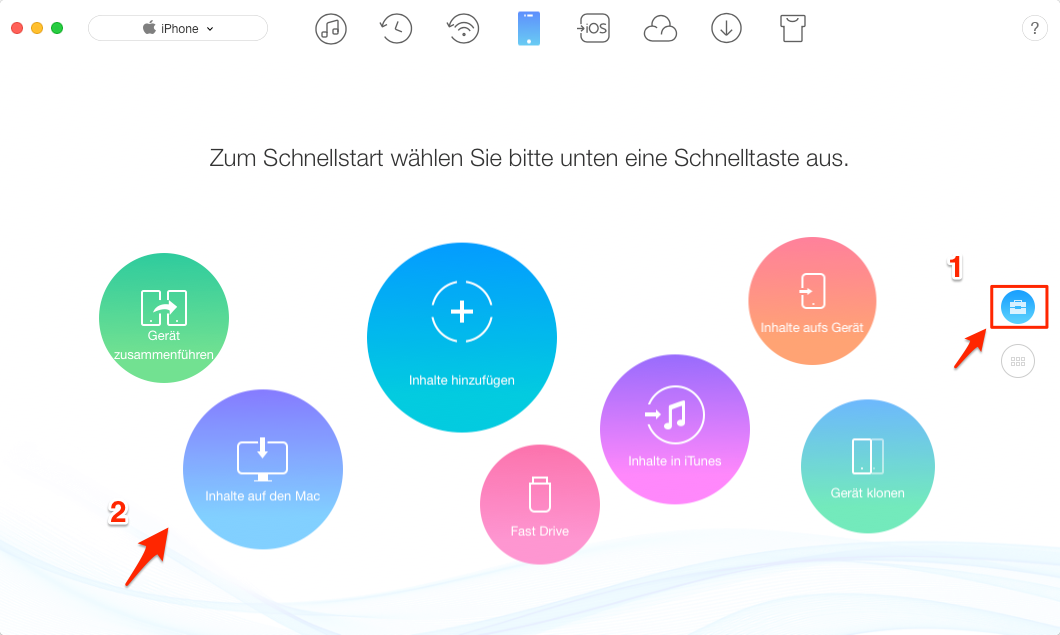
Daten von dem iOS 12 langsamen iPhone sichern – Schritt 3
Schritt 4: Dann markieren Sie alle Dateien, die Sie verschieben möchten > Klicken Sie auf den Knopf „![]() “.
“.
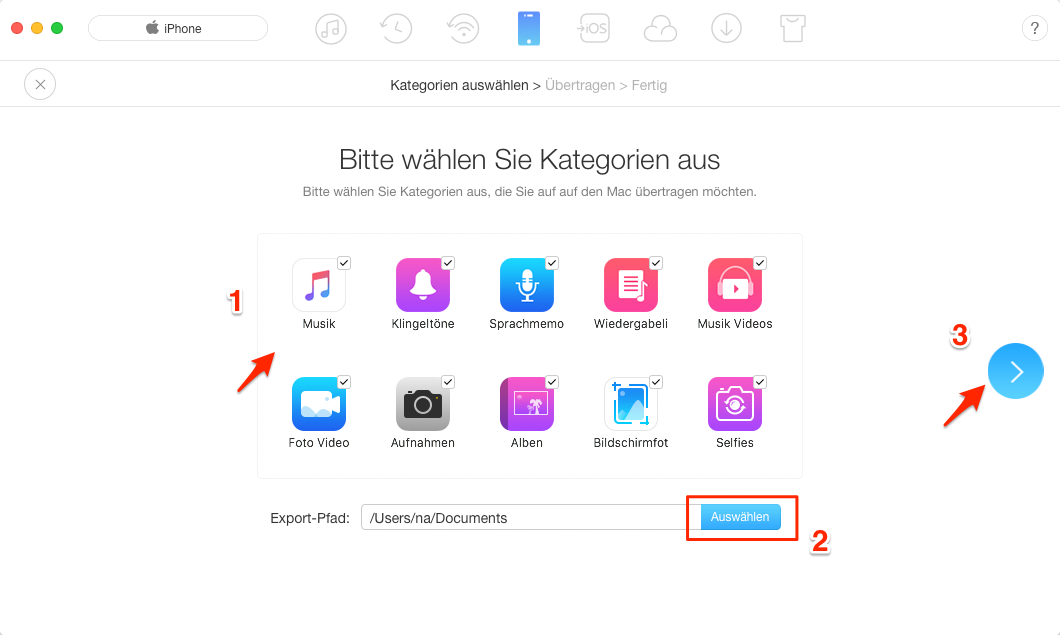
Daten von dem iOS 12 langsamen iPhone sichern – Schritt 4
Dann löschen Sie die Daten, wie Fotos, Videos auf Ihrem iOS-Gerät.
Mehr erfahren:
2 Methoden über „Bilder vom PC auf iPhone übertragen“ >
Wie kann man Daten auf neues iPhone übertragen >
Dokumente und Daten vom iPhone komplett löschen – 2 Wege >
Nachdem Sie diese Methoden versuchen, z. B, Speicher freigeben, unnötige Funktionen ausschalten oder iPhone neustarten, wird Ihr iOS 12 schneller wird iOS 12 langsames iPhone/iPad beschleunigen. Wenn Sie noch Fehler bei der Verwendung von iOS 12 gestoßen haben, können Sie auch unsere Sammlung für iOS 12 Probleme überprüfen, um diese Probleme sofort und einfach zu lösen. Teilen Sie bitte den Artikel auf soziale Netze, um Ihre Meinungen oder Methode zu teilen und mehr Lösungen zu sammeln.